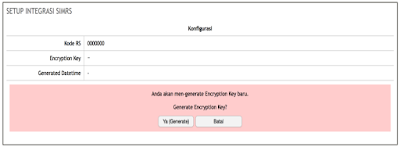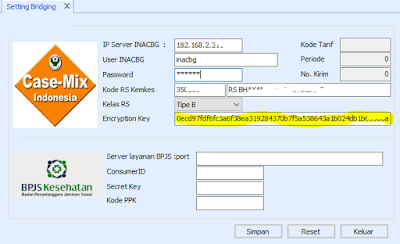Sebagaimana di ketahui bahwa masa pakai aplikasi E-Klaim 5.1 berakhir pada 31 Januari 2018, maka ketika dilakukan grouping akan menampilkan pesan Lisence Expired. Karena memang masa pakai aplikasi sudah habis maka teknik-teknik yang pernah di jelaskan disini juga tidak akan mengembalikan fungsi aplikasi. Satu-satunya cara untuk mengembalikan fungsi aplikasi atau masa pakai adalah melakukan update lisensi yang di sertakan pada update 5.2.
Berbeda dengan versi sebelumnya dimana update lisensi di dibuat secara khusus, pada udpate lisensi kali ini dilakukan bersamaan dengan update aplikasi E-Klaim ke versi 5.2.
Untuk mendapatkan update e-klaim 5.2 silahkan download disini.
 Untuk mengikuti tulisan-tulisan dalam website ini dan informasi terbaru tentang Casemix, silahkan ikuti chanel E-Klaim dan INACBG melalui aplikasi telegram di link berikut ini.
Untuk mengikuti tulisan-tulisan dalam website ini dan informasi terbaru tentang Casemix, silahkan ikuti chanel E-Klaim dan INACBG melalui aplikasi telegram di link berikut ini.
Berbeda dengan versi sebelumnya dimana update lisensi di dibuat secara khusus, pada udpate lisensi kali ini dilakukan bersamaan dengan update aplikasi E-Klaim ke versi 5.2.
Untuk mendapatkan update e-klaim 5.2 silahkan download disini.
- Setelah melakukan download silahkan extract kedalam folder tertentu. didalam file download tersebut terdapat beberapa file diantaranya :
- File executable yang merupakan update aplikasi dengan nama file Patch_E-Klaim_INA-CBG_5.2.0.201712280730
- Fiel yang berisi perubahan yang terjadi di versi 5.2 dengan nama file 1_Fact Sheet 5.2.pdf
- Petunjuk teknis E-Klaim 5.2 dengan nama file 2_Petunjuk Teknis E-Klaim 5.2.0.201712280730.pdf
- Surat edaran pemberlakuan E-Klaim 5.2 dengan nama file 3_Surat Edaran Pemberlakukan E-Klaim 5.2.pdf
- Surat penggunaan file text dengan nama file 4_Surat Penggunakan TXT EKlaim v5.pdf
- Surat edaran pengiriman data online dengan nama file 5_Surat Edaran Kelengkapan Pengiriman Data Online E-Klaim 5.1.pdf
- Surat pemberitahuan E-Klaim 5.1 dengan nama file 6_Surat Pemberitahuan INA-CBG 5.1.pdf
Langkah-langkah udpate aplikasi ke Versi 5.2
- Sebelum melakukan udpate pastikan file hasil download sudah di extract, adapun langkah udpate adalah sebagai berikut
- Pastikan aplikasi E-Klaim 5.1 sudah menggunakan versi 5.1.1.201705010501
- Sesuai dengan standar, lakukan backup terlebih dahulu dengan menyalin folder C:\E-Klaim ke Drive D atau ke Flashdisk atau ke media aman lainnya
- Pastikan Apache dan MySQL dalam keadaan On atau running. Dapat dilihat di Xampp control panel
- Jalankan file Jalankan program Patch_E-Klaim_INA-CBG_5.2.0.201712280730.exe dan ikuti langkah-langkah sesuai dialog yang muncul
- Restar apache dan Mysql melalui Xampp control panel, caranya klik tombol stop keduanya lalu klik tombol Start
- Aplikasi sudah berhasil di update ke versi 5.2 dan dapat digunakan
- Ingat jika proses update berhasil, berkas backup pada langkah 1 diatas jangan dilakukan restore. karena akan menimpa aplikasi setelah di udpate yang artinya proses udpate akan percuman karena aplikasi akan kembali ke versi 5.1
- Setelah proses udpate selesai ada baiknya dilakukan backup kembali seperti pada langkah 1.